比较 WooCommerce 支付网关 [示例 + 如何]
已发表: 2022-09-08那里有许多电子商务平台,但 WordPress 和 WooCommerce 是建立在线商店的首选平台。 还有很多 WooCommerce 支付网关可以让您接受客户付款,但都有其局限性。 不过,您的客户不希望受到限制。 当他们在您的商店中找到完美的产品、服务或其他产品时,您不想让他们在付款时挂起。 而且它并不像启用 PayPal 支付那么简单。 在评估您的选择时,您必须考虑地理、交易费用、安全功能等因素。 以下设置 WooCommerce 支付网关的指南将涵盖导航电子商务这一微妙部分所需了解的所有内容,包括:
- 在 WooCommerce 中添加支付网关之前要考虑的各种因素。
- 您应该使用的 5 个最佳支付网关,以实现快速、轻松和安全的结账。
- 如何快速无缝地将支付网关集成到您的 WooCommerce 商店。
不要让您在电子商务网站上的所有辛勤工作付诸东流。 花时间研究并首先进行支付网关比较。
评估 Woocommerce 支付网关时要考虑的关键因素
令人惊讶的是,这并不是您打算通过 WooCommerce 网站销售的东西,这会阻止访问者承诺购买他们购物车中的商品。 毕竟,他们进入您的在线商店是有原因的。不,相反,是购买时的体验会导致访问者完全放弃它。 当您让访问者浏览您的在线商店并管理他们自己的购买时,有很多风险。 这意味着您的在线商店设置为尽可能获得最佳转化率非常重要。 一种方法是仔细考虑您决定使用的 WooCommerce 支付网关。以下注意事项列表将帮助您缩小选择范围,让您更接近为您的 WooCommerce 网站找到完美的支付网关解决方案。
成本
有数量惊人的免费 WooCommerce 支付网关扩展可用。 也就是说,它们都不能免费实际使用。 在考虑任何其他因素之前,请首先考虑通过所选网关处理付款的实际成本。 以下是您需要考虑的一些成本:
- 扩展或插件的成本。
- 支付网关注册费。
- 为长期使用而评估的月费或年费。
- 每笔交易支付的费用(通常是您总收入的百分比)。
- 争议或拒绝交易费用。
WordPress 和 WooCommerce 可能是免费使用的,因此您可能没有考虑使用会降低利润率的工具的习惯。 然而,当谈到支付网关时,没有免费的东西。 请务必花一些时间考虑这些额外成本将如何影响您的整体利润和现金流。您可能需要调整产品定价以补偿使用支付网关带来的安全性和效率。
WooCommerce 兼容性
如果您正在阅读本文,那么您很可能正在使用 WooCommerce 为您的在线商店提供支持。 虽然有可用的 WordPress 支付插件,但最好开始搜索带有WooCommerce 扩展的最佳支付网关。 对于初学者来说,这些扩展是专门为与 WooCommerce 一起工作的,所以你知道你不会遇到插件兼容性问题。 而且,如果您在此过程中遇到一些问题,每个问题都附带一套完整的文档以及来自 WooCommerce 的支持:
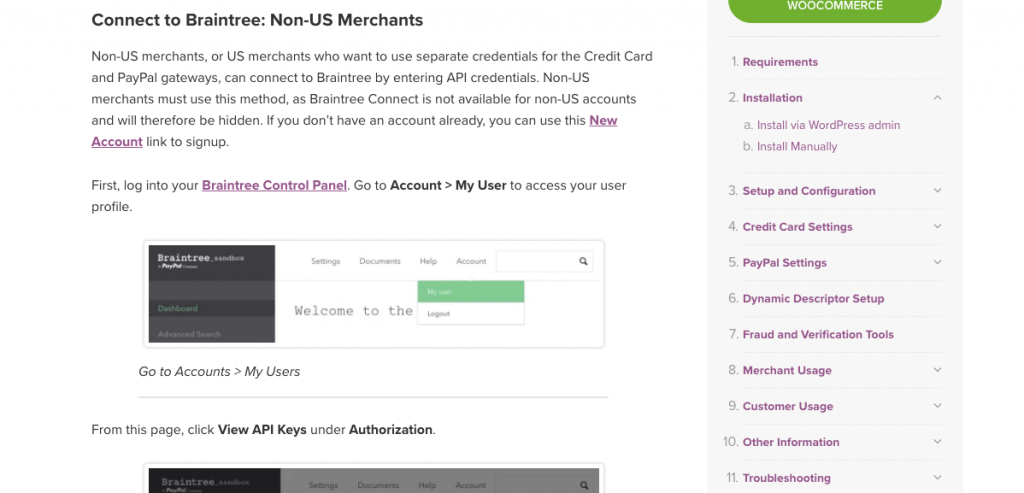
此外,大多数 WooCommerce 支付网关都是由所有知名人士制造的。 如果您可以从一个来源获得所需的一切,为什么还要花时间环顾其他地方呢?
使用方便
您需要考虑以下两个用户的体验:
- 您自己的(或将为您设置网关的开发人员),
- 您的客户(两者中最重要的)。
首先,看看网关的设置有多容易。
- 它需要在后端编码吗?
- 是否像下载插件并上传到 WordPress 一样简单?
- 配置高级设置呢?
如果您是希望走 DIY 路线的企业主,您会想要寻找专为您打造的 WooCommerce 支付网关。 至于最终用户,这取决于您希望如何为他们定制结帐体验。
- 您要允许客人结帐吗?
- 社交媒体登录怎么样?
- 您需要他们完成多少个步骤或页面?
可配置性应该是一个重要的考虑因素。 即使您不是控制它的人,这也可以确保您的用户仍然获得最佳体验。
支付网关类型
得知这一点您可能会感到惊讶,但并非所有支付网关的处理方式都相同。 因此,最适合您的支付网关将取决于您的业务模式。 作为消费者,您甚至可能在自己的购买中遇到过这种情况。 一般来说,它们可以分为以下几种支付网关:
- 离线:这些是您可以通过 WooCommerce 默认提供的核心支付选项。 它们包括银行转账、支票和货到付款 (COD)。
- 托管:托管支付网关是在您的 WooCommerce 网站之外处理支付,而不是在支付处理器的服务器上处理支付的网关。 通常有两种方法可以将其集成到您的站点中。 您可以嵌入包含第三方结帐流程的 iFrame。 或者,您可以在您的网站上添加一个按钮,将访问者从您的网站引导至支付网关。
- 集成:集成(或直接)支付网关直接在您的站点上提供。 这意味着结帐存在于站点内,所有付款信息都在那里捕获,付款也在那里处理。
现在,如果您担心用户体验受到干扰,您可能希望坚持使用离线和集成支付选项。 也就是说,有一个权衡。 通过从您的 WooCommerce 网站接受付款,您将负责实施所有安全和支付卡行业 (或 PCI) 合规协议,以确保客户的财务数据安全。 所以,你必须决定什么对你来说最重要。
付款方式(针对客户)
在 2017 年的一项 Statista 调查中,他们发现以下支付方式在全球消费者中最受欢迎:
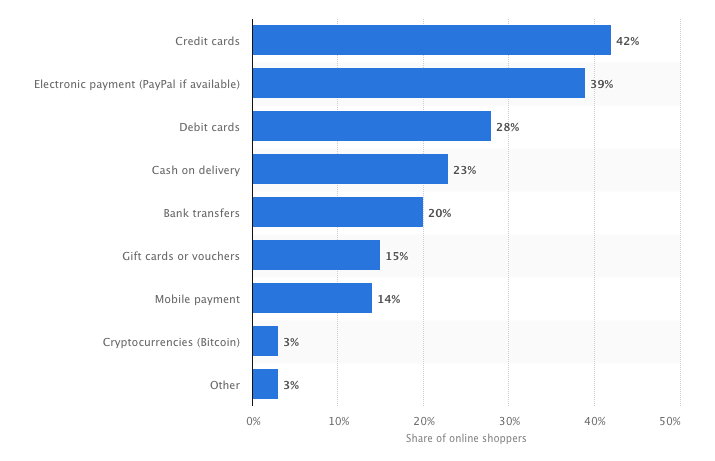
尽管首选支付方式的具体细分可能会根据您网站的特定受众而有所不同,但这些数据确实清楚地表明消费者希望看到的支付类型的组合很好。 信用卡和 PayPal 等电子支付方式绝对是必须的。 如果您发现访问者需要借记卡、货到付款和银行转帐,也可以将它们包括在内。
付款方式(为您)
您以前听说过商家帐户吗? 一些支付网关提供商要求您先拥有一个,然后才能开始收款。 商家帐户是您在银行设置的帐户,允许企业通过信用卡或借记卡收款。 使用一个支付网关将向您收取各种费用(就像使用支付网关时一样)。 但是,商家帐户通常会针对支付欺诈和拒付等事情提供更多保险,这就是为什么一些卖家选择拥有一个。现在,并非每个支付网关都要求您拥有一个商家帐户。 相反,他们会将付款存入他们自己系统中的帐户,然后您可以将其转移到您想要的任何其他帐户。 如果没有商家帐户,您可以更好地控制何时可以访问您的资金以及将资金存入何处。 但是,由于网关提供商现在负责代表您持有资金,因此您将不得不支付更高的处理费。
地点
大多数 WooCommerce 支付网关对他们将代表哪些国家接受和处理付款有某种限制。 因此,首先要检查的是您的祖国是否在他们的批准名单上。 然后,您会想看看他们是否接受您在其中开展业务的大多数国家/地区的付款。还有与位置相关的税收问题需要考虑。 例如,VAT 或 GST 税并不适用于每个国家/地区。 如果您需要能够收取此付款税,请确保它是包含的选项。
货币
这与位置因素密切相关。 并非每个 WooCommerce 支付网关都接受任何全球货币的支付。 因此,再次使用您对业务的了解和客户的人口统计数据来确定您需要从支付网关获得什么。
安全
诸如“黑客瞄准电子商务网站以窃取支付数据”之类的头条新闻使消费者远离在线购物。 并且有充分的理由。 当开发人员未能采取必要的预防措施来保护他们建立的电子商务网站时,每个人都会面临风险。 如果您想增加消费者的信心,您需要确保在结帐时优先考虑安全性,就像本网站所做的那样:
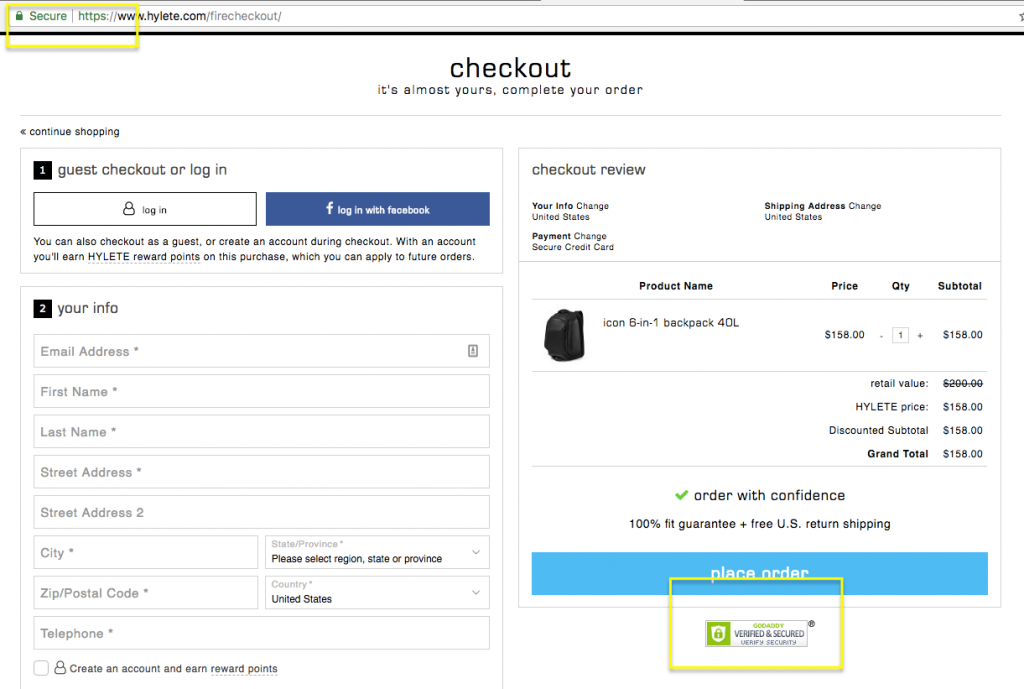
对于许多在线供应商而言,安全性是他们决定将支付处理外包给支付网关提供商网站的原因之一。 只要支付网关遵守 PCI 合规规则并使用防火墙和加密保护其支付处理门户,您的客户数据就应该是安全的。 也就是说,没有什么可以说您不能在自己的网站上做同样的事情。 事实上,即使您进行外包支付处理,您的网站仍应具备 SSL 证书、恶意软件和其他安全措施。 这将防止发生不必要的安全漏洞。
表现
最后要考虑的是 WooCommerce 支付网关的性能。 毕竟,如果您的访问者不愿意等待超过几秒钟来加载网页,那么当涉及到最后一步时,他们就不会再等待了。 因此,您需要一个支付网关,让他们完成整个流程并快速轻松地接受他们的付款。 至于您可以做些什么来加快速度,请确保您使用的是 WooCommerce 托管服务,该服务旨在处理与大量流量相关的活动。 这将使访问者保持快速移动,直到他们到达您的支付网关提供商接管的地步。 然后,确保您的支付网关提供商与 WooCommerce 和 WordPress 无缝集成。 当涉及 API 时,这将使您的服务器不必处理额外的 HTTP 请求。
5 个最佳 WooCommerce 支付网关
现在您知道要寻找什么,是时候看看您的选择是什么了。 请记住,您也不需要找到 WooCommerce 支付网关的完美 Goldilocks 。 理想情况下,您会找到一个为您的用户提供最多选择和最佳体验的产品。 然后,如果您认为他们会鼓励更多访问者在您的网站上购买商品,您可以与其他人填补空白。 以下是WooCommerce 的 5 个最佳支付网关选项,以及您做出决定所需了解的一切:
1.Authorize.net CIM
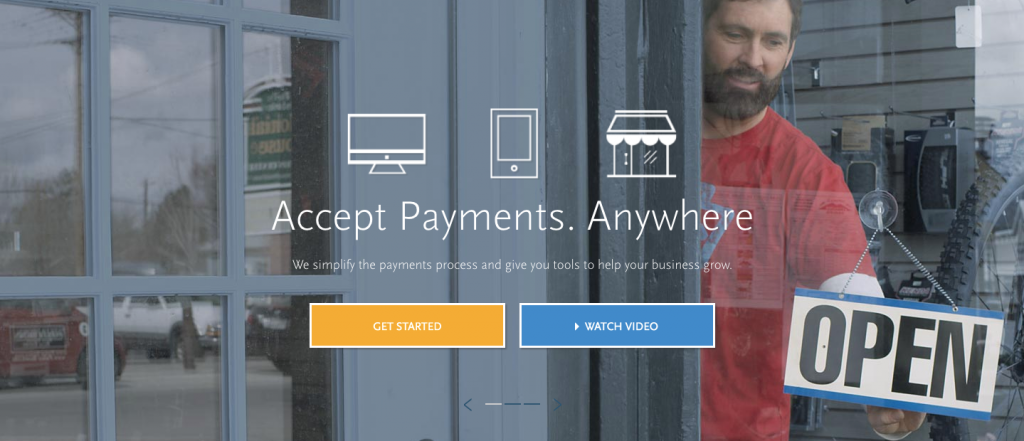
WooCommerce Authorize.net 插件是一个很棒的支付网关,如果您的目标是让全球客户群惊叹您的结帐过程是多么方便和容易。 您将使客户留在网站上,处理所有主要的信用卡或借记卡,并通过保存的支付信息、智能移动键盘和订阅选项等功能创造更便捷的体验。 费用:
- WooCommerce 扩展 = 79.00 美元(一个网站)
- 每月网关费 = $25.00
- 支付网关和商户账户的每次交易费用 = 2.9% + $.30
- 支付网关的每笔交易费用 = 0.10 美元(+ 0.10 美元的批量费用)
网关类型:综合支付方式:所有主要的信用卡和借记卡以及电子支票。 地理位置:他们接受来自全球所有客户的付款。 安全性:WooCommerce authorize.net 插件是一个符合 PCI 的支付网关。 因此,他们还要求您作为用户在安装网关之前在站点上安装 SSL 证书。获取扩展

2.条纹
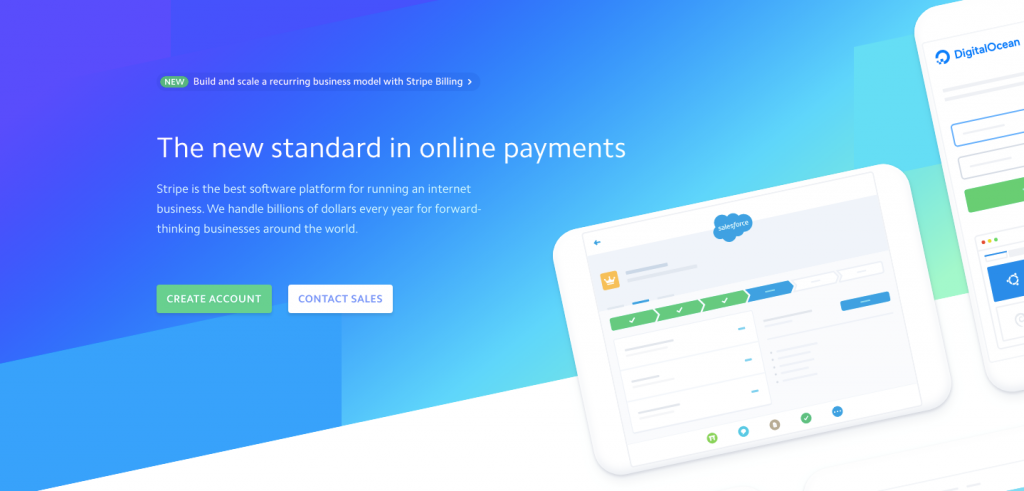
关于 Stripe for WooCommerce,您首先应该知道的是它是一个开发者优先的平台。 即使有用于集成的 WooCommerce 扩展,使用 Stripe 支付网关的过程在 Web 开发人员手中也会更加顺利。 也就是说,如果您最终使用了它,那么对简单(且成本低廉)的费用结构以及它的移动友好性(如果您有很多客户在旅途中)感到兴奋。 费用:
- WooCommerce 扩展 = 免费
- 每月网关费 = 无
- 每笔交易费用 = 2.9% + $.30
- 国际信用卡费用 = 额外 1%
- ACH 借记支付费用 = 0.8% + 5 美元
网关类型:综合支付方式:Stripe 接受所有主要信用卡、借记卡、Apple Pay、Android Pay 以及一些本地支付选项(如中国的支付宝)的支付。 Geo : Stripe 接受来自 25 个国家/地区的超过 135 种货币,并会根据您用户的选择自动转换货币。 安全性:Stripe 符合 PCI 标准,还要求用户安装 SSL 证书。 获取扩展
3.布伦特里
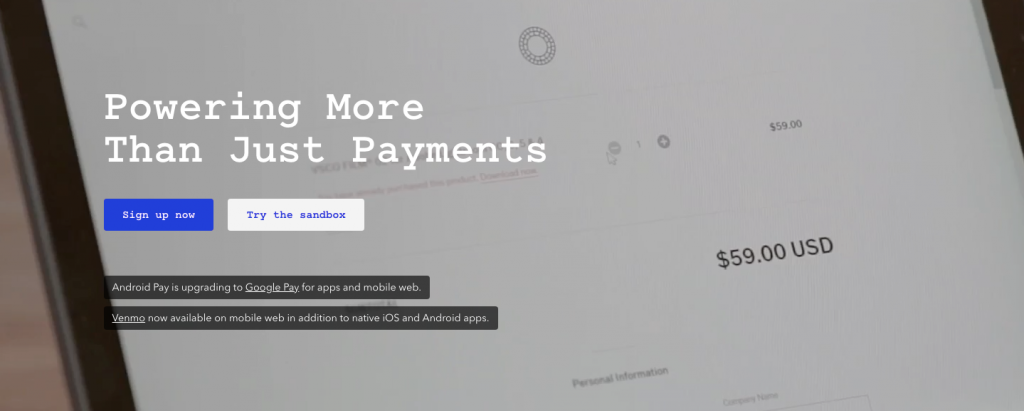
WordPress 最好的 PayPal 插件是 Braintree。 尽管您可以使用允许您仅接受 PayPal 付款的插件,但您会严重限制自己。 使用 PayPal 支持的服务 Braintree,您可以接受 PayPal 付款以及 WooCommerce 中的许多其他选项。 作为额外的奖励,它带有反欺诈保护。 Braintree、WooCommerce 和 Paypal 是杀手级组合,毫无疑问,Braintree 是 WordPress成本的最佳 PayPal 插件:
- WooCommerce 扩展 = FreeMonthly 网关费用 = 无
- PayPal 的每次交易费用 = 无
- 信用卡、Venmo 或数字钱包的每次交易费用 = 2.9% + $.30
- ACH 借记的每笔交易费用 = 0.75%(最高费用为 5 美元)
网关类型:集成。 付款方式:Braintree 处理 PayPal、所有主要信用卡、Venmo、数字钱包以及 ACH 借记卡。 Geo : 接受来自超过 45 个国家和超过 130 种货币的付款。 安全性:Braintree WooCommerce 支付网关是加密的,注册后,您还会收到内置于您平台中的反欺诈工具。 获取扩展
4.亚马逊支付
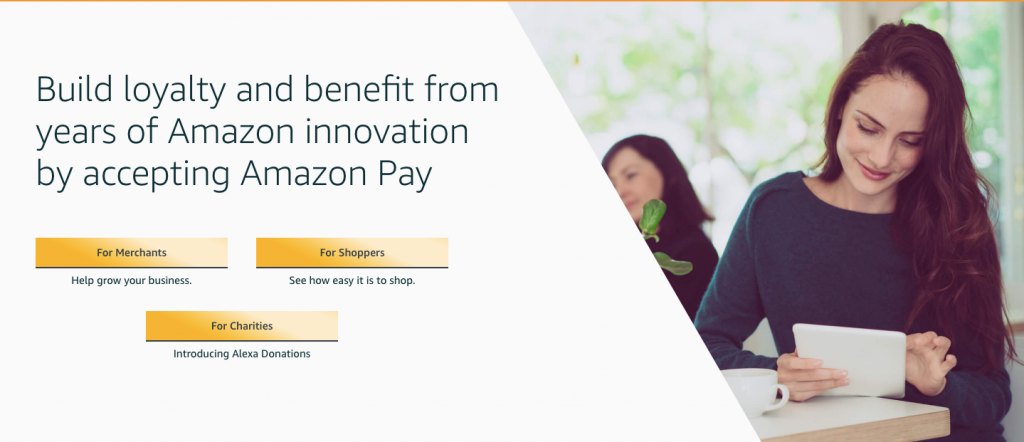
您可以想象,在您的结账流程中附加一个知名且值得信赖的名称(例如亚马逊)对您的客户大有帮助。 品牌识别不仅让他们在完成付款过程中更加轻松,而且结账的过程也会感觉非常熟悉。 如果您的电子商务网站是新网站并且您正在寻找杠杆,那么 Amazon Pay 是一个不错的选择。 费用:
- WooCommerce 扩展 = 免费
- 每月网关费 = 无
- 国内(美国)每笔交易费用 = 2.9% + $.30
- 国际处理费 = 3.9%
网关类型:集成。 付款方式:由于这会同步到用户的亚马逊账户,他们可以使用那里配置的任何付款方式。 这些包括所有主要的信用卡和借记卡、美国银行支付(支票)或亚马逊商店信用卡。 地理位置:Amazon Pay 仅适用于以下国家/地区:丹麦、匈牙利、法国、德国、意大利、日本、卢森堡、荷兰、葡萄牙、西班牙、瑞典、英国和美国。 安全性:亚马逊为买家和商家提供 PCI 合规性和欺诈保护。 需要 SSL 证书才能使用此支付网关。 获取扩展
5. 2Checkout 内联结帐
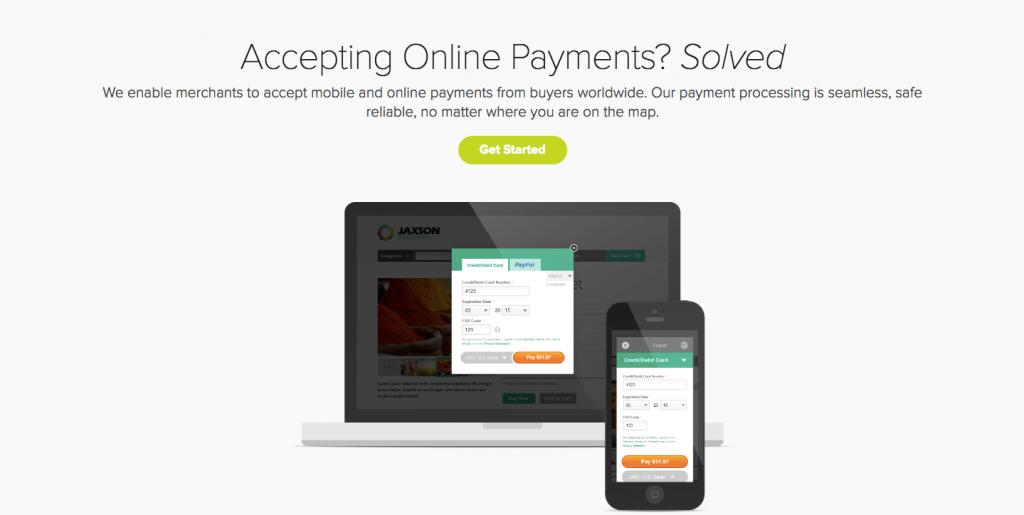
有兴趣让其他人处理付款处理的安全方面吗? 2Checkout 是您的支付网关。 即使这是一个托管支付解决方案,2Checkout 仍将您网站上的结帐流程保留在一个嵌入式 iFrame 中,您可以根据自己的喜好对其进行自定义。 费用:
- WooCommerce 扩展 = 单个站点 79 美元
- 每月网关费 = 无
- 国内(美国)每笔交易费用 = 2.9% + $.30
- 国际处理费 = 1%
网关类型:托管,但内联(意味着它显示在 iFrame 中)。 付款方式:2Checkout 接受多种付款方式:信用卡、借记卡、PayPal、银行转账(包括国际)和 Payoneer MasterCard。 Geo : 2Checkout 可在 200 多个市场使用,并提供 87 种货币选项以及 15 种语言。 安全性:因为 2Checkout 提供托管支付网关选项,所有安全性都将由他们负责。 涵盖 PCI 合规性和欺诈保护。 获取扩展
奖励:条纹与布伦特里
Braintree 和 Stripe 是电子商务的两个最佳支付网关。 它们易于设置,易于使用,并且可以正常工作。 在为 WooCommerce 考虑 Braintree 和 Stripe 时,有几点值得注意:
- 两者都接受所有主要信用卡和借记卡的付款
- Braintree 和 Stripe 都接受 Apple Pay 和 Android Pay
- 两者都提供定期计费
- 当您退还购买时,Stripe 和 Braintree 将费用退还给您的客户
Stripe vs Braintree - 区别
Braintree 允许您接受 Paypal,而 Stripe 不允许Stripe 允许您接受支付宝,而 Braintree 不允许。当然,在仔细查看 Braintree 与 Stripe 的战斗时,有很多差异会影响您的决定。 归根结底,赢家取决于您经营的业务类型和客户喜欢什么,不一定是您喜欢什么。
如何设置 WooCommerce 支付网关
使用 WooCommerce 扩展为支付网关提供动力的好处在于,它们几乎总是附有 WordPress 支付插件。 如果没有与 WooCommerce 直接集成,您可能必须处理配置 API、插件冲突以及其他可能使网关无法与您的站点无缝集成的问题。 不过,值得庆幸的是,有许多 WooCommerce 支付网关可以在该平台内正常工作。 例如,Stripe 有一个,它被称为 WooCommerce Stripe 支付网关。
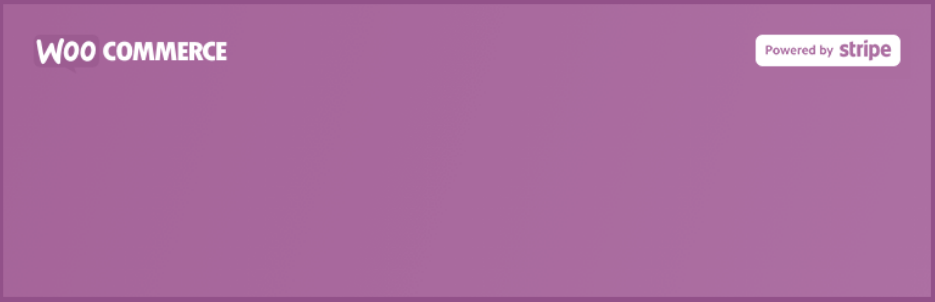
使用这个免费的支付网关扩展和插件,让我们快速完成在 WooCommerce 中设置支付网关的过程。 步骤 1登录您的 WordPress 仪表板。 导航到插件 > 添加新的。
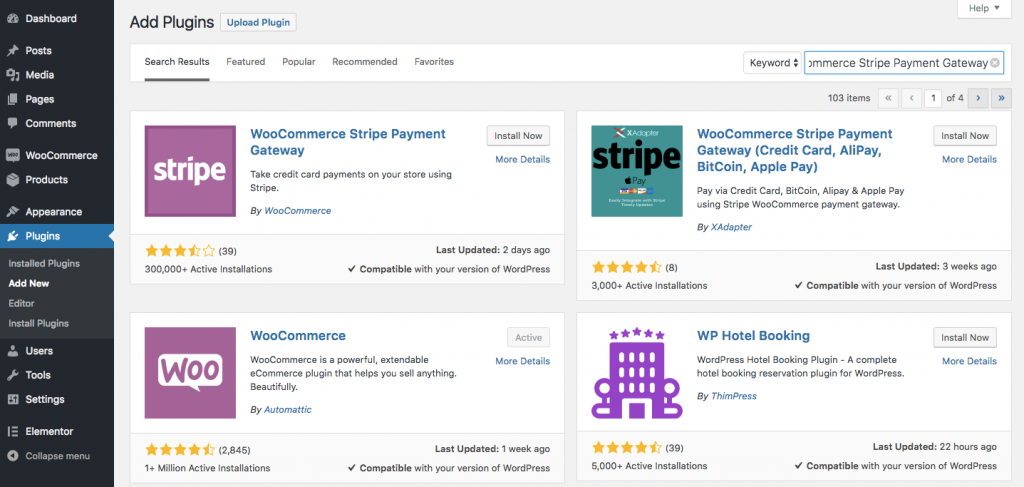
找到 Stripe 插件。 单击立即安装按钮,然后单击激活。 第 2 步注册一个 Stripe 帐户。
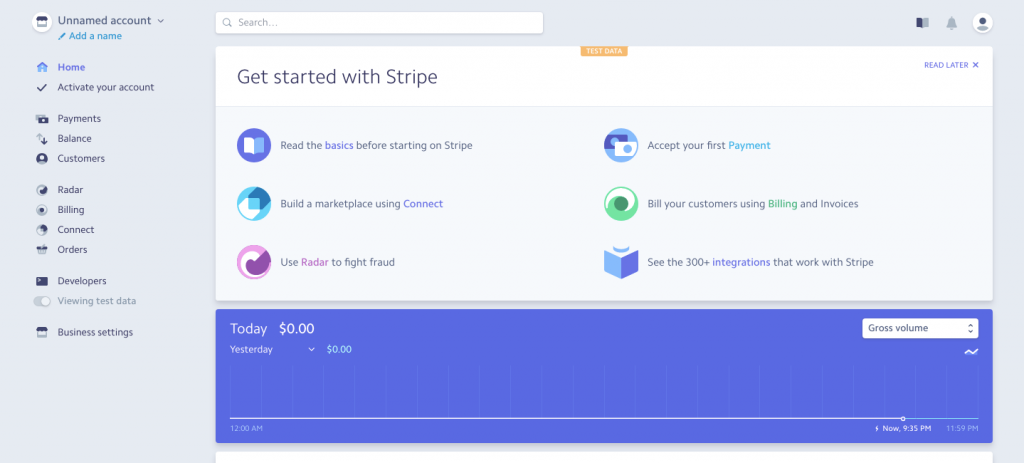
激活帐户并配置所有设置后,返回 WordPress。 第 3 步在您的 WooCommerce 设置下,您现在将看到 Stripe Checkouts 的各种选项(除了 WooCommerce 为其用户提供的默认结帐选项)。
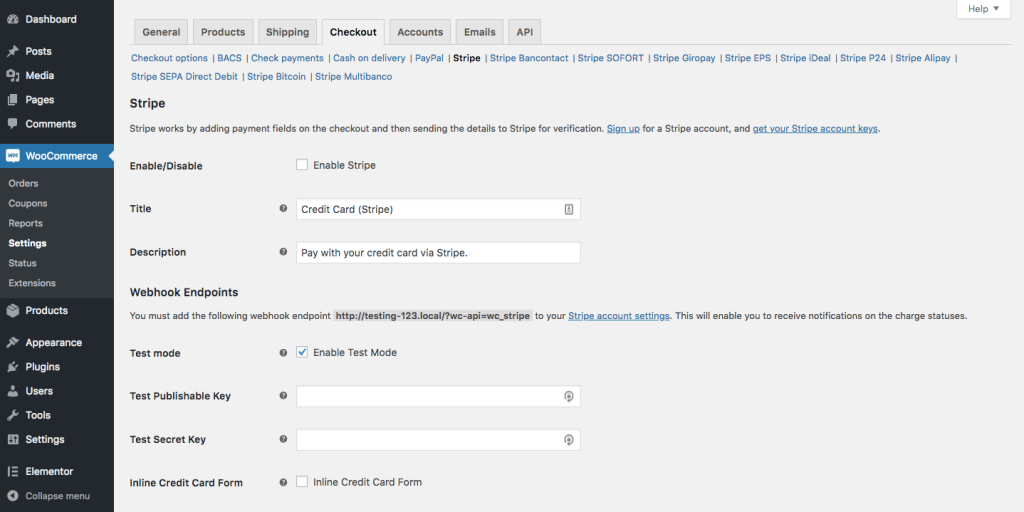
Stripe 设置使您能够激活 Stripe 结账,然后自定义结账时的外观和消息、激活客户帐户保存等内容。 其他 Stripe 设置与接受它们的各个国家有关。 如果您在比利时 (Bancontact)、德国 (Giropay)、中国 (支付宝) 等国家/地区拥有用户,或者您只想允许比特币支付,则必须分别激活每个选项。 就是这样! 只要您在 WooCommerce 的结帐设置下为您的 WooCommerce 网站指定了结帐页面:
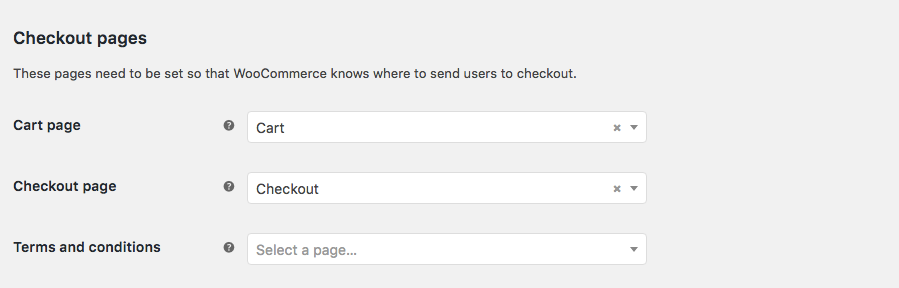
并且您已经启用了要包含在该结帐中的所有支付网关:
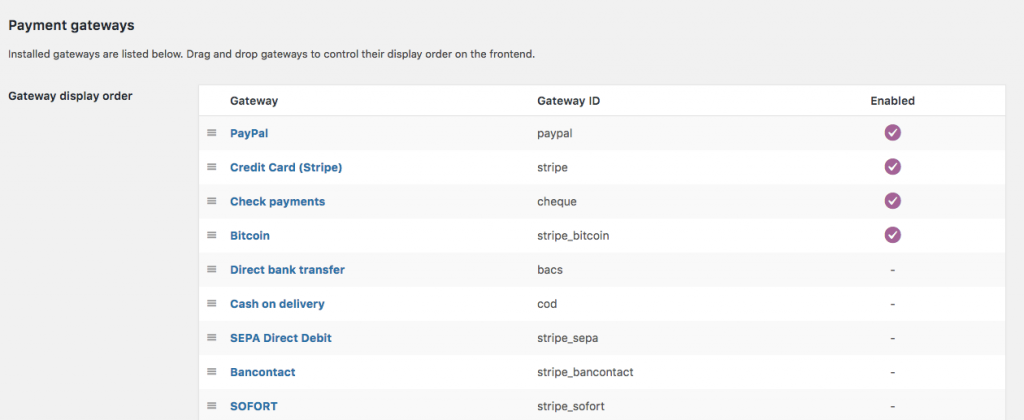
您已准备好开始为您的商店接受付款。
包起来
如果您的目标是建立一个美观且高性能的数字店面,那么您最好使用 WordPress 和 WooCommerce 来构建它。 当然,正如我们所见,每个中的默认设置可能并不适合您的在线商店。 但是,有一些扩展程序和插件可以处理您可能需要的任何解决方案——尤其是处理客户付款这样微妙的问题。 如果您希望从客户进入您的网站到处理付款的那一刻起为他们提供一流的体验,请使用 WooCommerce 以及上述功能丰富的 WooCommerce 支付网关扩展之一。 很快,您将拥有一种快速、简单且安全的方式来为您的在线业务接受客户付款。 那么,既然您对 WooCommerce 支付网关及其工作方式有了更多了解,那么在 WooCommerce 和 WordPress 中使用它们是否更安全? 我很想听听你在下面的想法!
